
シェアノートを作成して配布する - MetaMoJi アシスタント
ミーティングで使いたいPDF やイメージ(*.png、*.jpg、*.jpeg)、テキスト、Word・Excel・ PowerPoint などの Microsoft Office 製品のデータがある場合は、MetaMoJi アシスタントを使ってシェアノートを作成できます。
※テキストファイルおよび Excel/Word/PowerPoint形式のデータは、Microsoft Office製品がないと利用できません 。


PDFやイメージを背景に読み込んでシェアノートを作成します。イメージは、1ファイルが1ページになります。
PCのデータを利用する場合に、MetaMoJi Dental eNoteのデバイスにデータを送る手間がかかりません。また、複数のデータを簡単に1つのノートにまとめることができます。
作成したシェアノートは、個人フォルダまたはチームフォルダに保存します。
Step 1. すべての資料をまとめてミーティングのノートを作成する
- MetaMoJi アシスタントを起動します。

- 「ファイルの選択」をクリックし、ファイルを選びます。 あるいは、エクスプローラーなどからファイルをドラッグして白色のエリアにドロップします。
- 追加できるファイルサイズは合計100MBまでとなります。
*複数のファイルを追加した場合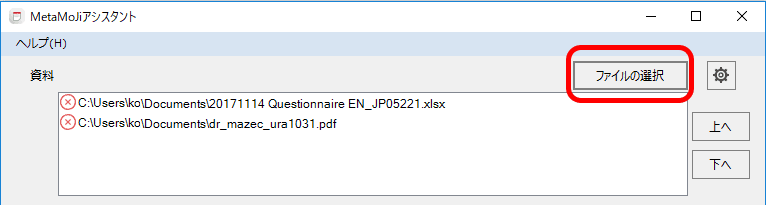


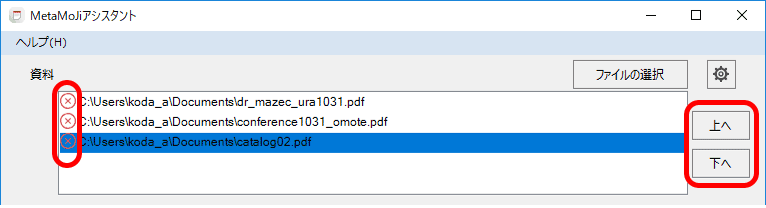
- ファイルを削除するとき、
 をクリックします。
をクリックします。 - ファイルを選んで、「上へ」「下へ」をクリックすると並べ替えできます。
- 「出力設定」の「すべての資料をまとめてひとつのノートを作成する」 をオンにします。
*オフにすると、各資料のタイトルで、個別のノートが作成されます。

- 「自動」をオフにし、「タイトル」を入力します。
*「自動」がオンになっていると、一番目の資料のファイル名がタイトルになります。

- 配布形式で「シェアノート」を選びます。
- 「開催日」が決まっているときは、「設定する」をオンにし、日時を選びます。

- 「配布先の追加・変更」をクリックします。
- 配布先のフォルダを選んで[OK]をクリックします。
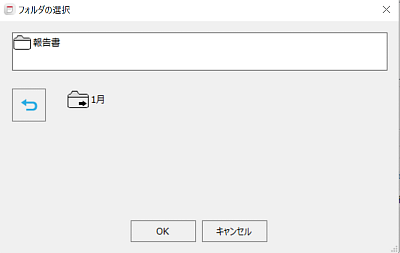
-
参加者の権限を設定します。
*参加者を追加する場合は、「ユーザーを追加」をクリックします。
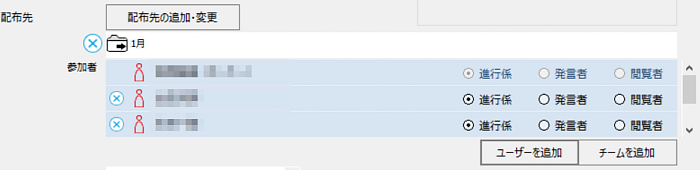
権限 ミーティング中にできる操作 進行係 発言者・閲覧者の操作に加え、次のことができます。
*オーナーは必ず進行係になります。
- 参加者の権限・役割や、ミーティング参加禁止の設定
- 書記になる
- 発表者になる、またはほかの進行係・発言者を発表者に指名する
発言者 閲覧者の操作に加え、シェアノートを自由に編集できます。
*発表者がいる場合はページを追加できません。また、オーナーが「書き込み禁止にする」に設定している場合は編集できません。
閲覧者 発表者がいない場合は、画面の操作ができます。
*発表者がいるときは操作できません。発表者の画面が表示されます。
- 「上記以外のユーザー」で、上記以外のユーザーの権限を設定します。
- パスワードが必要なときは、「設定する」をオンにし、パスワードを入力します。
- 「この設定でショートカットを作成する」について
「この設定でショートカットを作成する」をクリックすると、「資料」以外の設定を保持したMetaMoJiアシスタントへのショートカットをデスクトップ上に作成できます。
ショートカットを作成しておくと、ショートカット上に PDF ファイルや Office ファイルをドラッグ&ドロップするだけで会議資料を作成することができ、便利です。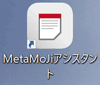
- 「この設定でショートカットを作成する」について
- 「配布」を選びます。
シェアノートが作成され、7.で指定した配布先のチームフォルダに保存されます。